👉点击这里申请火山引擎VIP帐号,立即体验火山引擎产品>>>
什么是内核模式转储?
操作步骤
登录目标实例。
单击“Windows”按钮,选择“控制面板”。
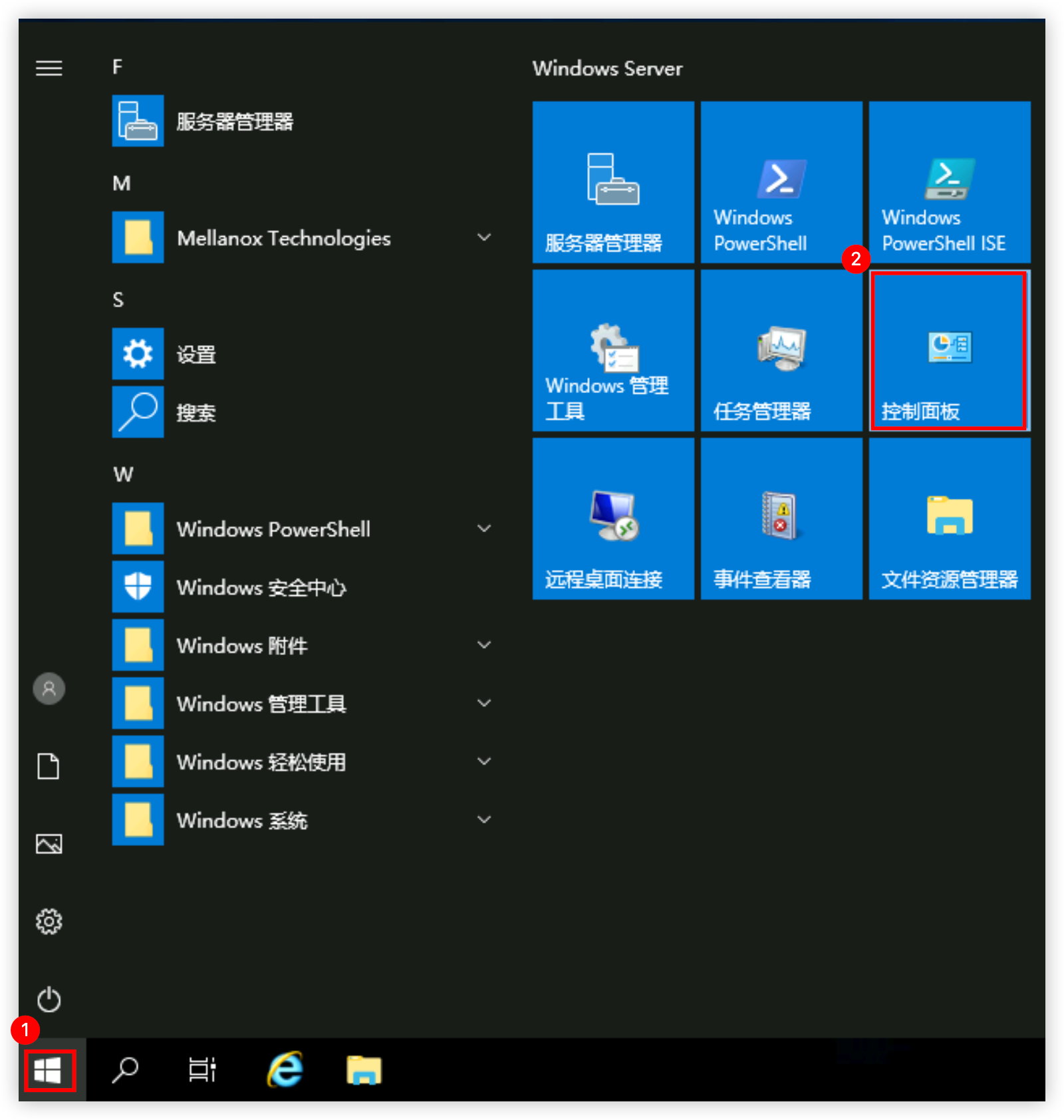
单击“系统和安全”按钮。
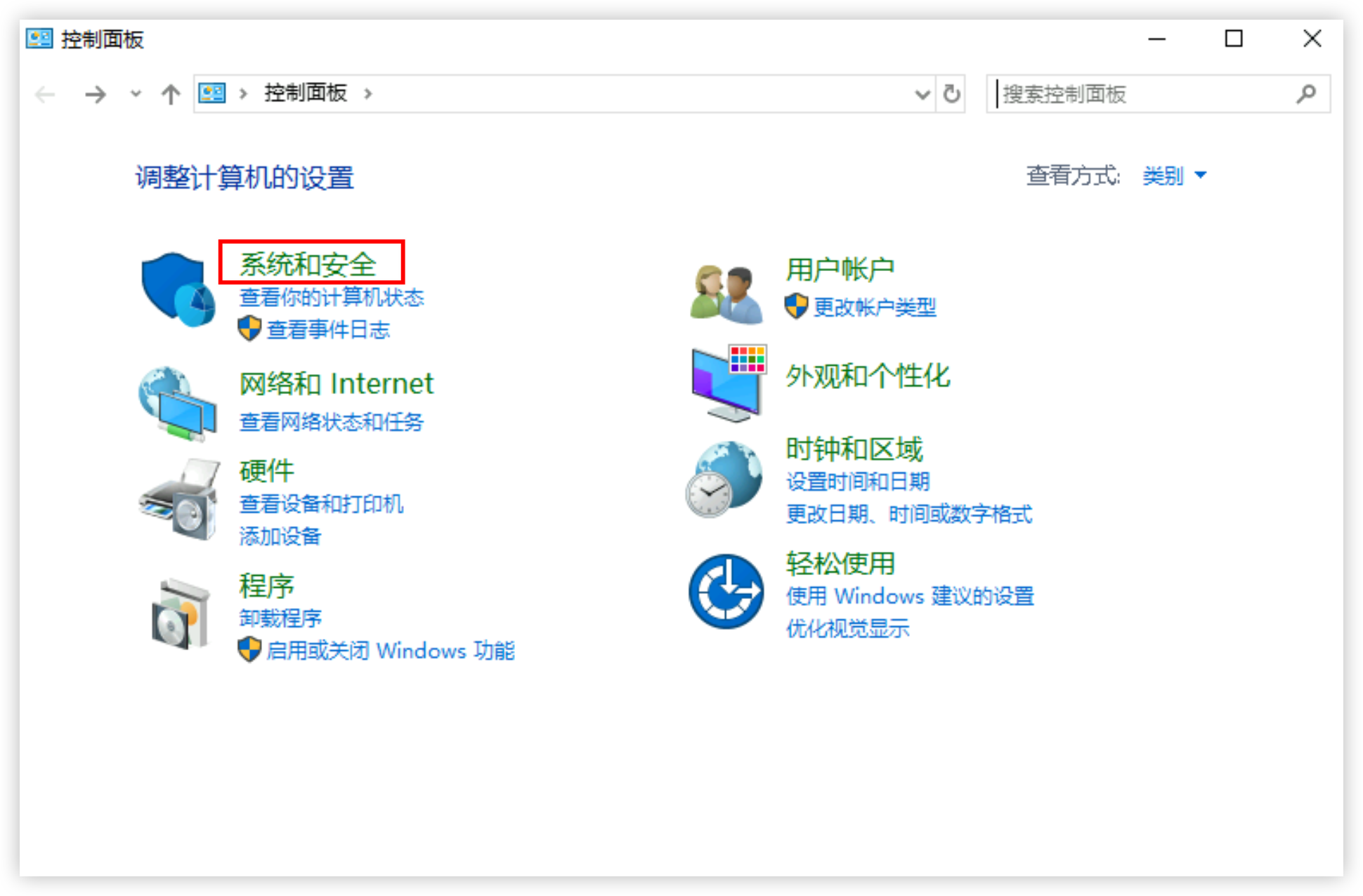
单击“系统”按钮。
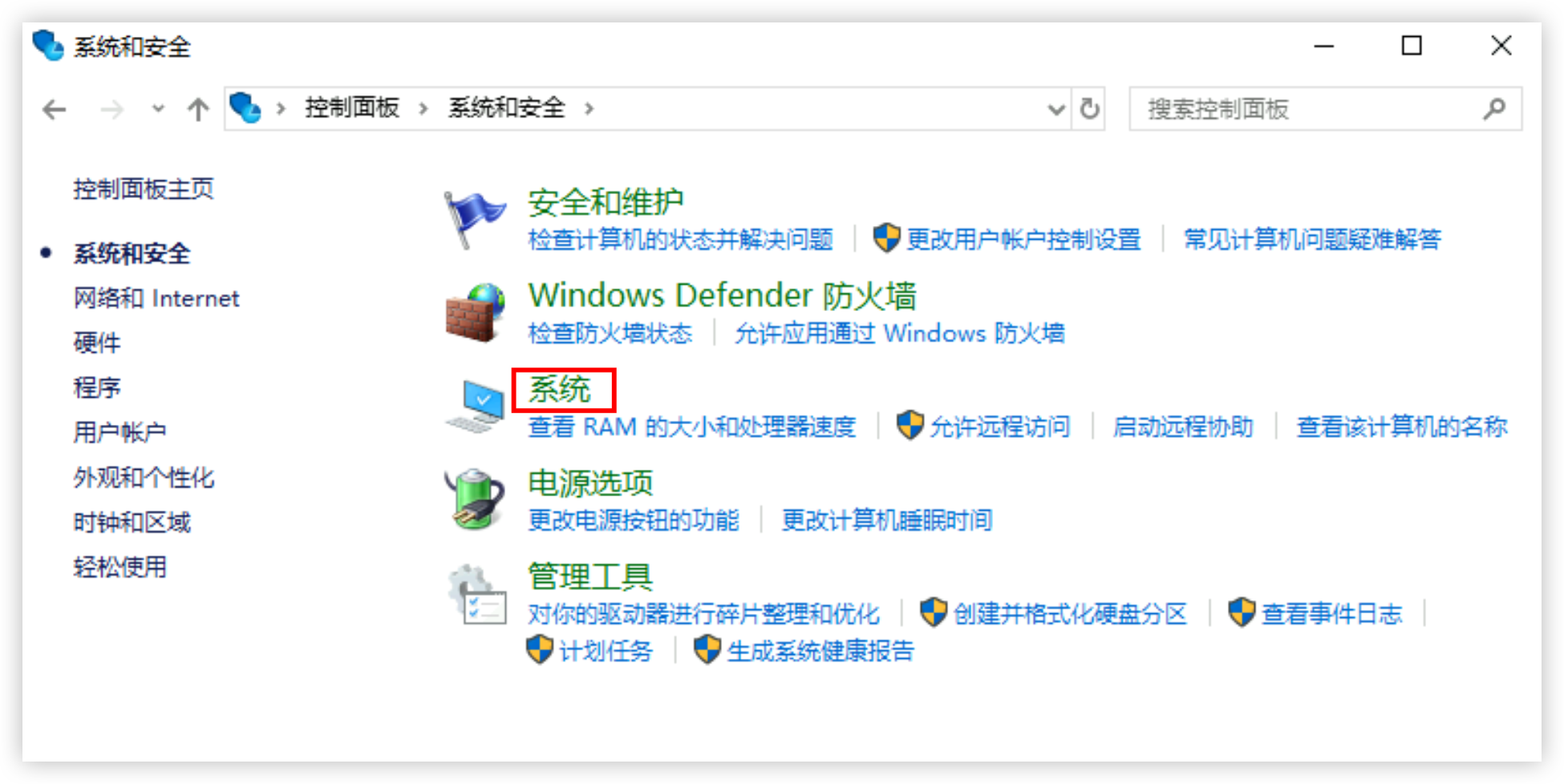
在左侧目录树选择“高级系统设置”。
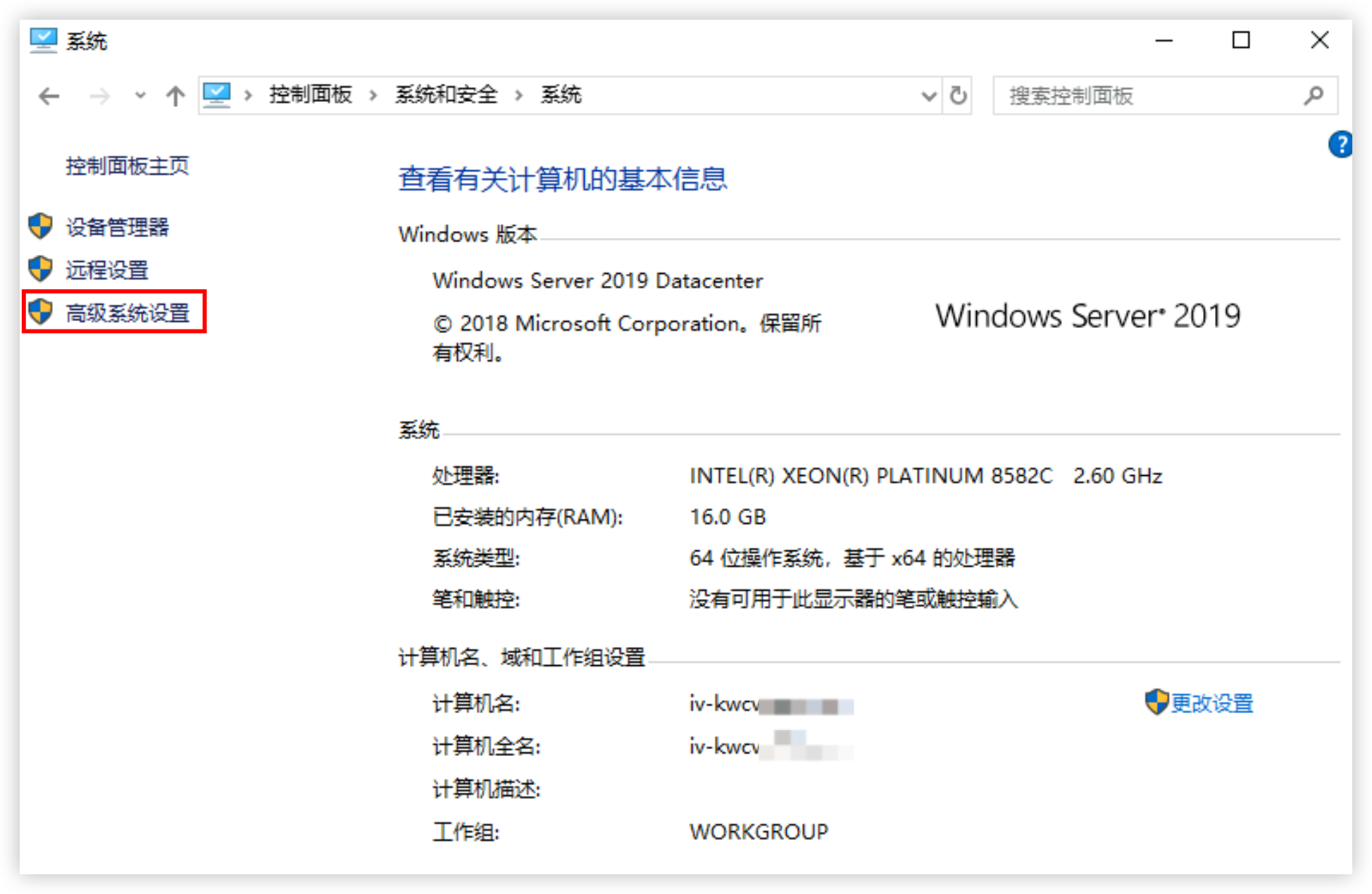
设置虚拟内存并开启内核模式转储功能。
设置虚拟内存。
选择“高级”页签,单击“性能”模块的“设置”按钮。
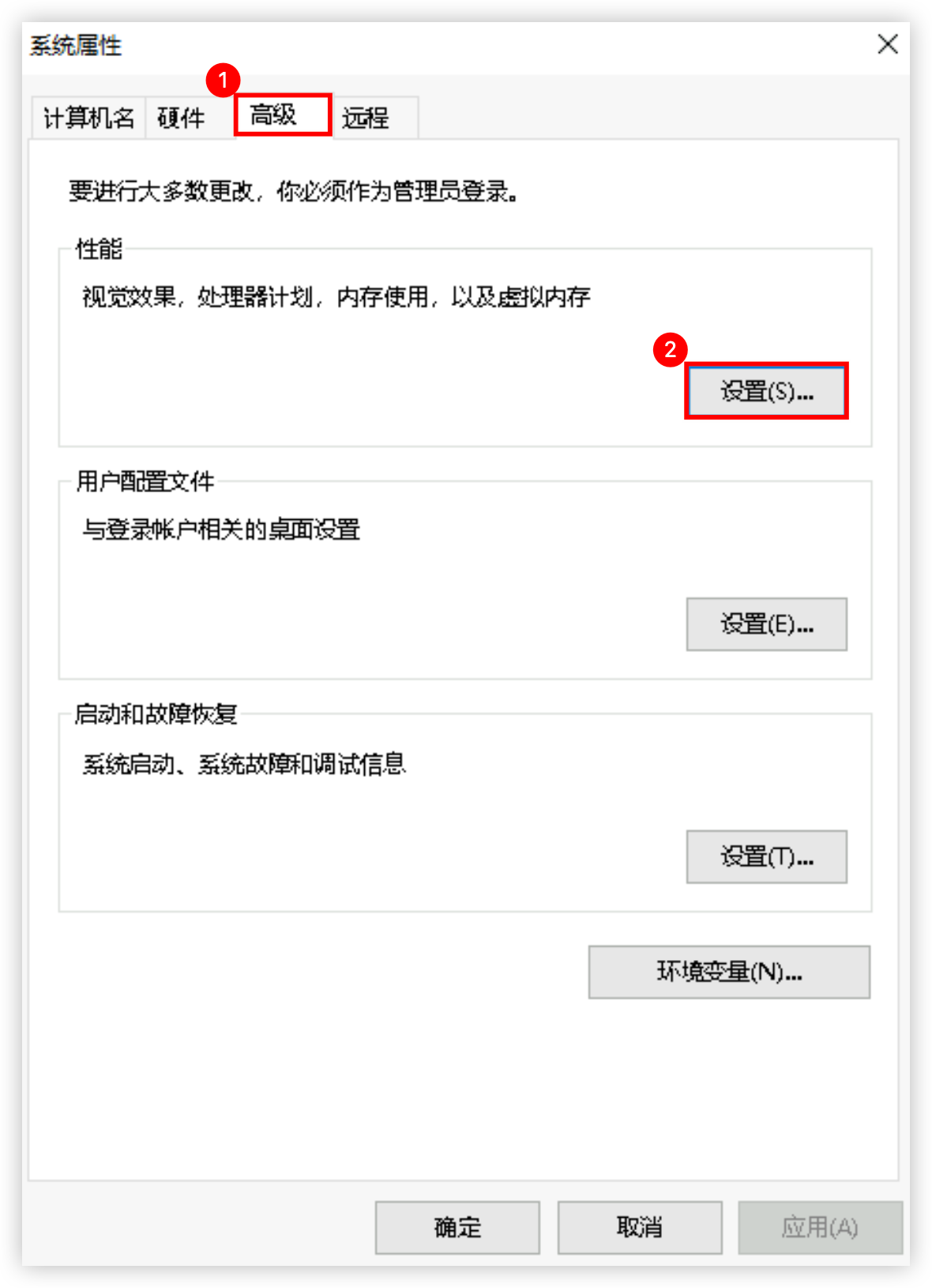
选择“高级”页签,单击“虚拟内存”模块的“更改”按钮。
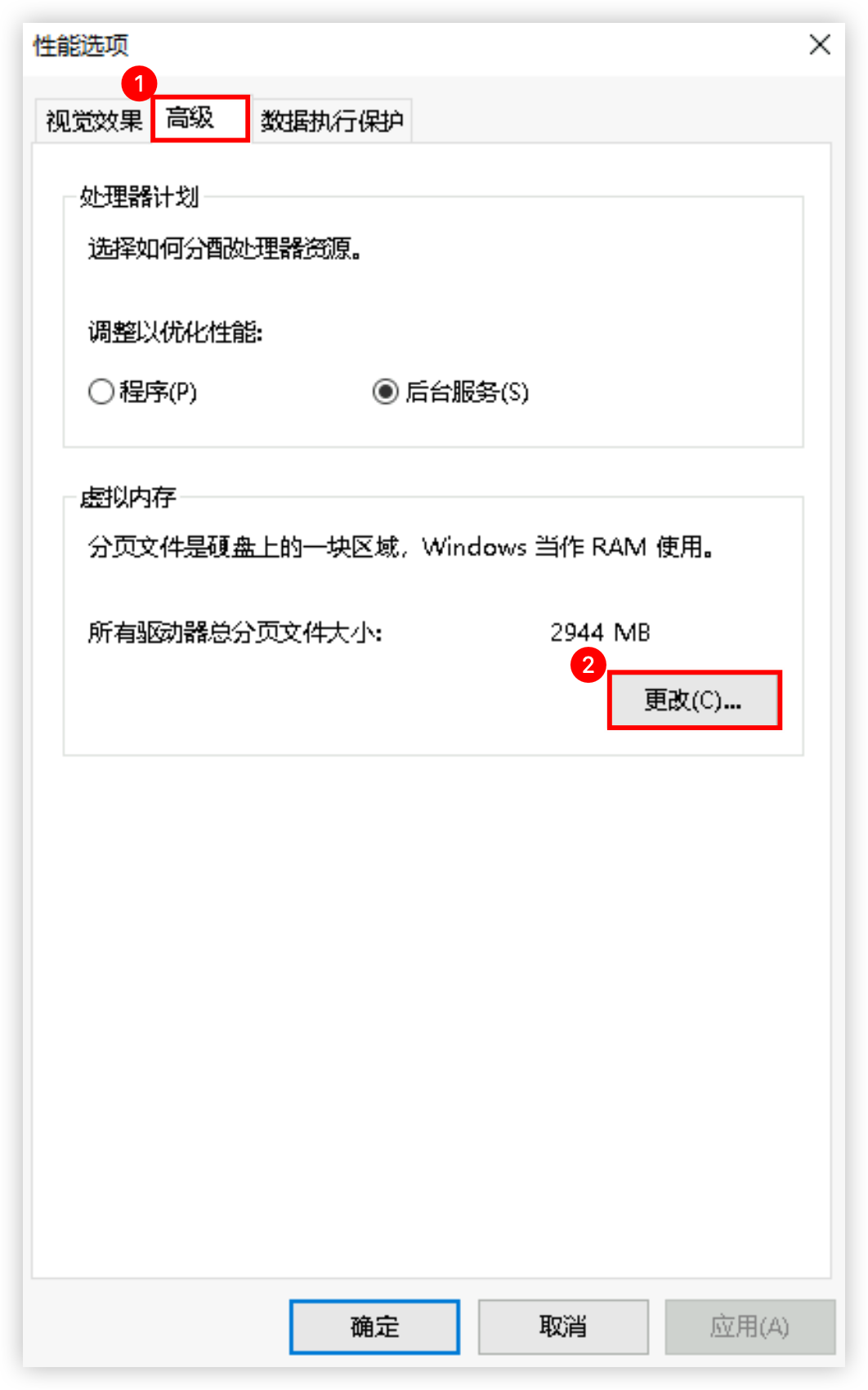
取消勾选“自动管理所有驱动器的分页大小”,再勾选“自定义大小”,按需配置“初始大小”与“最大值”。
建议您按如下规则配置虚拟内存(即系统分页文件(Pagefile.sys ))大小。
初始大小:至少为物理内存的1.5倍,但不超过物理内存的3倍。
最大值:至少为物理内存的2倍,但不超过物理内存的4倍。
请确保相应的磁盘有足够的剩余空间存储该分页文件以及后续生成的Dump文件。
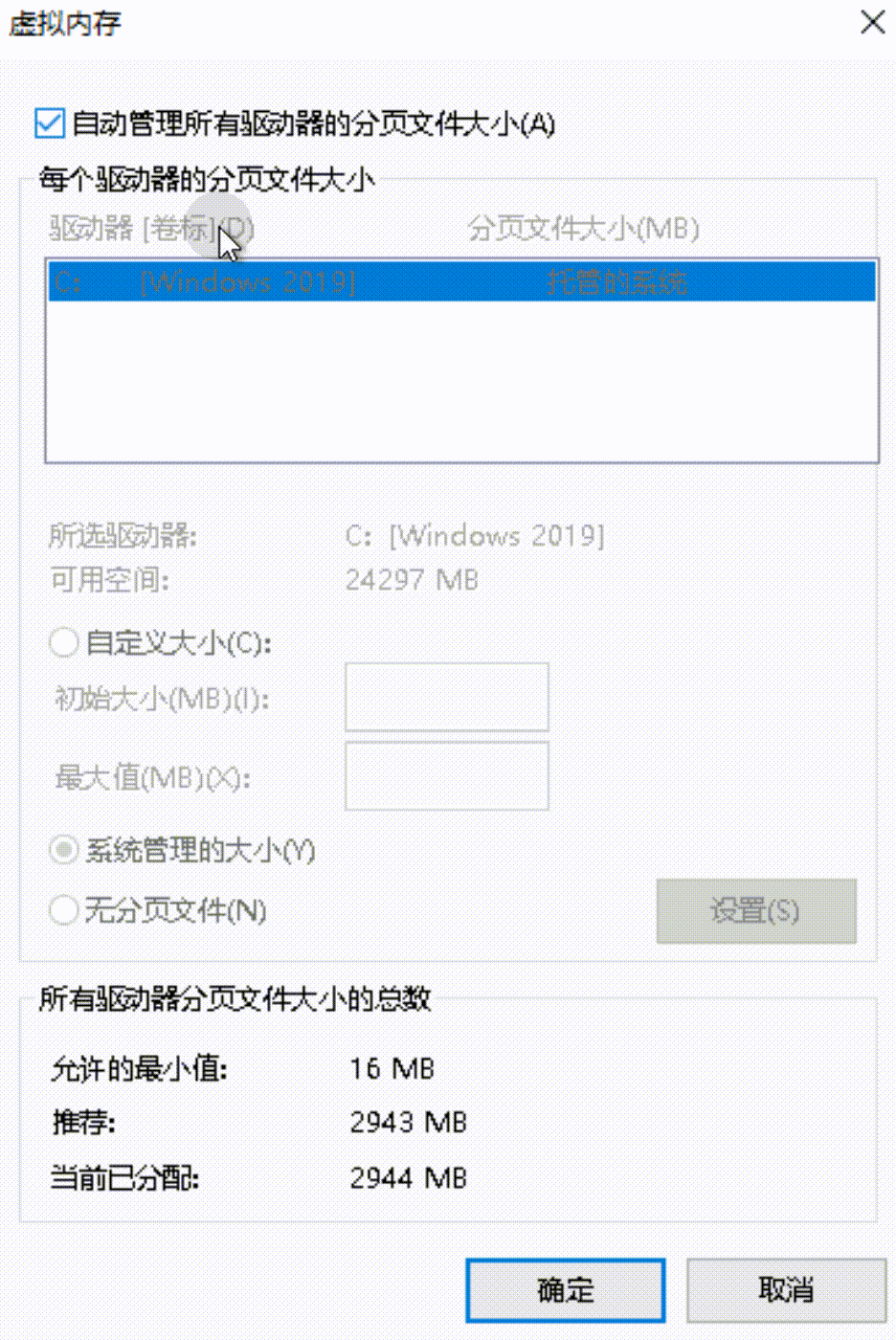
完成配置后,请单击“设置”按钮保存配置,再单击“确定”按钮完成操作。
开启内核模式转储功能。
选择“高级”页签,单击“启动和故障恢复”模块的“设置”按钮。
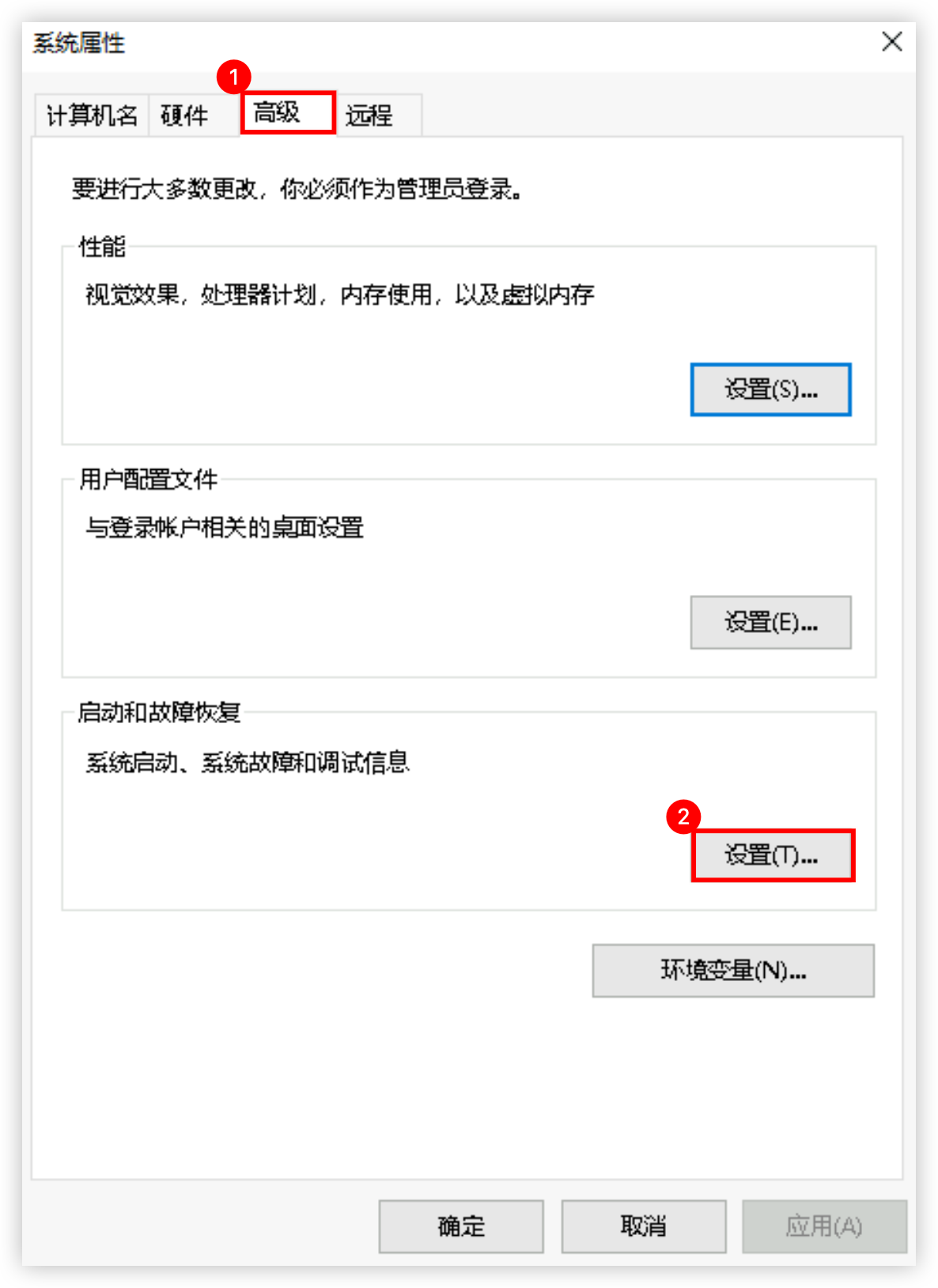
在“系统失败”模块,配置如下信息。
参数 | 说明 |
自动重新启动 | 选择Windows系统发生错误时,是否自动重启实例。 |
写入调试信息 | 选择Windows意外停止时,期望Windows在内存转储文件中记录的信息类型。取值:
说明 若无特殊需求,推荐您选择核心内核转储(Kernel Memory Dump)方式。该方式记录的信息可以满足大部分运维场景,进行有效的故障排除,同时转储文件不会占用过多磁盘空间。 |
转储文件 | 指定转储文件所在目录与名称。 |
覆盖任何现有文件 | 选择在系统崩溃时,如果磁盘上同一位置已经存在同类转储文件,是否覆盖该文件。 |
禁止在磁盘空间不足时自动删除内存转储 | 选择系统在运行过程中,若检测到磁盘空间不足,是否可以删除已有的内存转储文件。 |
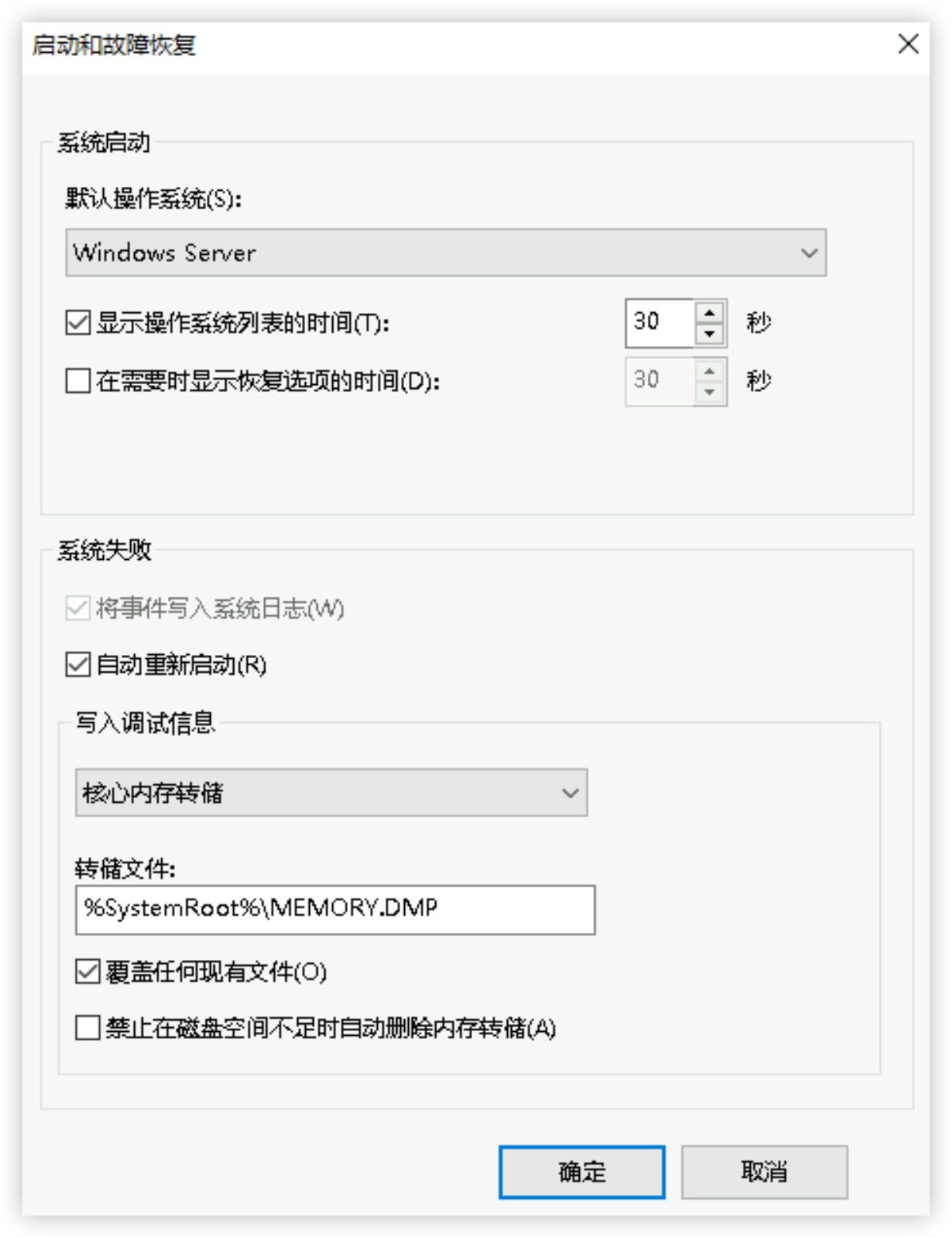
完成配置后,单击“确定”按钮。
单击“应用”按钮,再单击“确定”按钮,完成配置。
重启实例,使配置生效。











